任务栏一直转圈圈怎么处理 任务栏怎么调节大小?

win10任务栏一直转圈圈不能操作解决方法一:重启电脑
1、最简单的就是先重启电脑。按下【ctrl+shfit+esc】打开任务管理器,点击【文件】-【运行新任务】,勾选【以系统管理权限创建此任务】,在框中输入:cmd点击确定。
2、在CMD里输入shutdown -r -t 5(5秒后重启计算机),回车。重启电脑后,自己就好了。
win10任务栏一直转圈圈不能操作解决方法二:重启资源管理器
按键盘组合键“Ctrl+Alt+Del”打开“任务管理器”,切换到“进程”选项卡,选中“Windows资源管理器”项,点击“重新启动”按钮。待”Windows资源管理器“重启完成后,再尝试右击任务栏。
win10任务栏一直转圈圈不能操作解决方法三:修复系统
1、同时按住win+X打开隐藏菜单,点击“Windows Powershell(管理员)” 。
2、随后,输入并执行以下代码【Get-AppXPackage -AllUsers | Foreach {Add-AppxPackage -DisableDevelopmentMode -Register “$($_.InstallLocation)\AppXManifest.xml”}】。
3、耐心等待“系统部署进程”操作的完成,整个过程大概需要2至10分钟左右的时间,完毕之后,再重新查看任务栏是否能使用。
win10任务栏一直转圈圈不能操作解决方法四:(前提桌面有控制面板)
1、打开桌面的控制面板,点击卸载程序。
2、进入后,在左侧点击查看已安装的更新。
3、然后找到对应的KB5008212补丁,鼠标右键点击卸载即可。
win10任务栏一直转圈圈不能操作方法五:
1、关闭无线网络和有线网络连接,让电脑处于断网状态。
2、重启电脑,进入系统。
3、断网后,系统任务栏设置等可以正常使用。
4、然后右键点击任务栏的空白处或资讯和兴趣上,选择关闭即可。
总结:
按键盘组合键“Ctrl+Alt+Del”打开“任务管理器”,切换到“进程”选项卡,选中“Windows资源管理器”项,点击“重新启动”按钮。待”Windows资源管理器“重启完成后,再尝试右击任务栏。
任务栏怎么调节大小?
选择任务栏设置
右键单击电脑桌面底部的任务栏,弹出选项选择任务栏设置进入。
打开开关
点击打开使用小任务栏按钮下方的开关即可使任务栏图标变小。
关闭开关
关闭使用小任务栏按钮下方的开关即可使任务栏图标变大。
END
方法/步骤2
点击个性化
在Windows设置界面点击个性化选项进入。
选择任务栏
在左侧分类中选择任务栏选项。
打开/关闭开关
找到使用小任务栏按钮选项,打开开关即可使任务栏图标变小,关闭开关即可使任务栏图标变大。
END
方法/步骤3
选择显示设置
在电脑空白处单击鼠标右键,弹出选项选择显示设置。
点击选项栏
找到更改文本、应用等项目的大小选项,点击选项栏。
选择比例
选择不同的比例即可调整任务栏图标大小。
注意事项
MAC系统电脑不能调整任务栏图标大小
















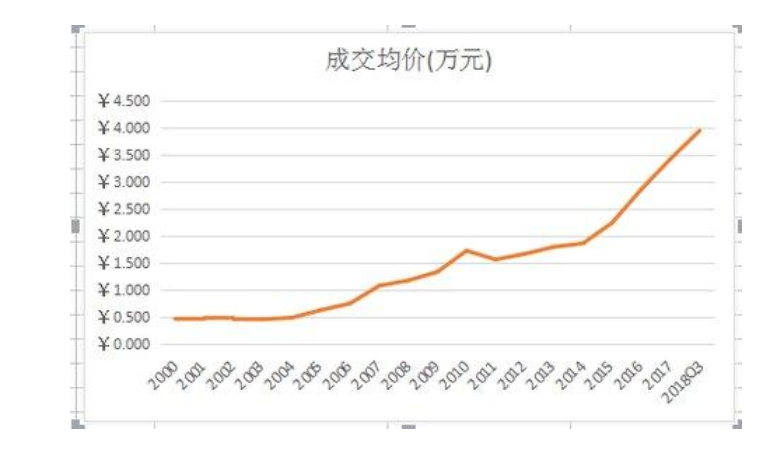
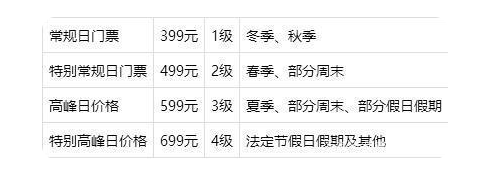
 营业执照公示信息
营业执照公示信息